VSCode虽非独立性能剖析工具,但通过扩展和调试器集成,可作为指挥中心协同各类语言专用工具进行CPU、内存、I/O等性能分析。以JavaScript/Node.js为例,可在launch.json中配置--inspect参数,启动调试后连接Chrome DevTools的Performance面板录制火焰图,定位高耗时函数;对于Python,可通过cProfile或pyinstrument在launch.json中配置分析任务,生成性能报告并结合snakeviz等工具可视化。此外,VSCode支持内存快照、网络请求监控、渲染性能追踪及日志计时等多种分析手段,借助其集成终端和统一界面,实现开发与性能调优无缝衔接。
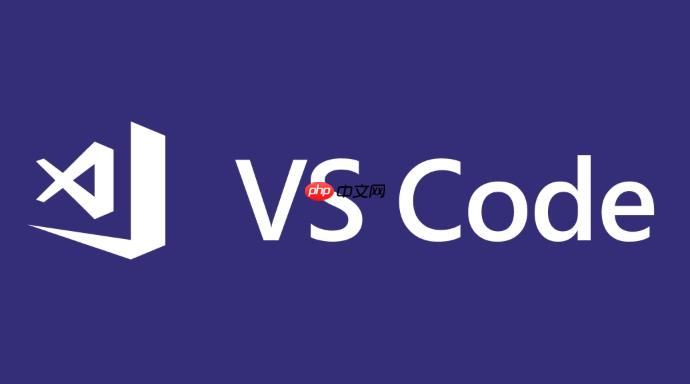
VSCode本身并不是一个独立的性能剖析工具,它更像是一个强大的集成开发环境,通过其丰富的扩展生态和调试器集成,能够与各种语言特定的性能分析工具无缝协作,从而帮助我们进行CPU性能分析和整体性能剖析。你可以把它理解为一个指挥中心,它能帮你调度和展示其他专业工具的能力。
要利用VSCode进行性能剖析和CPU性能分析,核心思路是配置VSCode的调试器或利用其终端集成,来启动或连接到外部的性能分析工具。对于不同的编程语言和运行环境,具体的操作会有所差异,但基本逻辑是相通的:通过VSCode触发分析过程,然后或在VSCode内部查看结果,或跳转到外部工具界面进行详细分析。
以JavaScript/Node.js为例,这是VSCode原生支持最好的语言之一。你可以直接在
launch.json
--inspect
--inspect-brk
对于Python,VSCode的Python扩展提供了强大的调试能力。虽然它不直接内置一个Python profiler的图形界面,但你可以通过修改
launch.json
cProfile
pyinstrument
cProfile
snakeviz
总的来说,VSCode的角色是提供一个统一的入口和便利的开发环境。它不会自己去“剖析”代码,而是作为一个平台,让你能高效地调用那些真正执行剖析任务的工具。
程序运行缓慢,这背后的原因往往很复杂,可能是CPU计算量大、内存泄漏、I/O操作阻塞、网络延迟,甚至是算法效率低下。VSCode本身并不能直接“找出”瓶颈,但它能作为你的“侦探工具箱”,通过集成各种专业的性能分析工具,帮你收集线索,最终定位问题所在。
当你的程序慢下来,首先要做的就是确定瓶颈类型。如果是CPU密集型任务导致卡顿,那么CPU性能分析工具就是你的首选。通过VSCode启动这些工具,它们会采样或记录程序在执行过程中,哪些函数或代码块占用了最多的CPU时间。例如,一个Node.js的火焰图会直观地告诉你,某个递归函数或者一个复杂的循环操作,占据了总执行时间的绝大部分。这就像是给程序做了一次“体检”,从宏观到微观,揭示了能量都消耗在了哪里。
但如果瓶颈不是CPU,比如是频繁的磁盘读写导致I/O阻塞,或者内存持续增长导致垃圾回收频繁,那么CPU分析工具可能就不是那么有效了。这时,你需要借助VSCode集成的其他工具,比如内存分析器(如Chrome DevTools的Memory面板)、网络监控工具,甚至是简单的日志输出和时间戳记录。VSCode的强大之处在于,它能让你在编写、调试和分析之间无缝切换,减少了上下文切换的开销,让定位问题的过程更加流畅。它提供了一个统一的界面,让你能更容易地组织和执行这些不同的诊断步骤。
在VSCode中进行CPU性能分析,核心在于利用其强大的调试器配置能力,以及对外部工具的良好集成。以下是一些常用的工具和配置方法,主要聚焦于Web开发和Python:
1. JavaScript/Node.js (通过Chrome DevTools)
这是最直接也最常用的方法之一。VSCode内置的Node.js调试器与Chrome DevTools协议兼容。
配置 launch.json
{
"version": "0.2.0",
"configurations": [
{
"type": "node",
"request": "launch",
"name": "Launch Program for Profiling",
"program": "${workspaceFolder}/src/app.js",
"runtimeArgs": ["--inspect"], // 关键参数
"console": "integratedTerminal"
}
]
}这里
"runtimeArgs": ["--inspect"]
启动调试会话并打开DevTools:
2. Python (通过 cProfile
pyinstrument
Python社区有许多优秀的profiling工具。VSCode的Python扩展允许你通过
launch.json

PHP是一种功能强大的网络程序设计语言,而且易学易用,移植性和可扩展性也都非常优秀,本书将为读者详细介绍PHP编程。 全书分为预备篇、开始篇和加速篇三大部分,共9章。预备篇主要介绍一些学习PHP语言的预备知识以及PHP运行平台的架设;开始篇则较为详细地向读者介绍PKP语言的基本语法和常用函数,以及用PHP如何对MySQL数据库进行操作;加速篇则通过对典型实例的介绍来使读者全面掌握PHP。 本书
 472
472

使用 cProfile
cProfile
{
"version": "0.2.0",
"configurations": [
{
"name": "Python: cProfile",
"type": "python",
"request": "launch",
"program": "${file}", // 或者指定你的主文件路径
"console": "integratedTerminal",
"justMyCode": true,
"args": [
"-m", "cProfile", // 运行cProfile模块
"-o", "profile_output.prof", // 输出到文件
"${file}" // 你的脚本文件
]
}
]
}运行此配置后,会在项目根目录生成一个
profile_output.prof
snakeviz
snakeviz
pip install snakeviz
snakeviz profile_output.prof
使用 pyinstrument
pyinstrument
pyinstrument
pip install pyinstrument
pyinstrument
pyinstrument your_script.py
--html
这些方法都体现了VSCode作为IDE的灵活性,它不是简单地“内置”所有功能,而是提供了一个枢纽,让你能高效地利用各种专业的语言工具。
除了CPU性能,程序的性能瓶颈可能出现在很多方面。VSCode通过其扩展和调试器集成,也能间接或直接地协助我们分析其他关键的性能指标。
1. 内存使用
内存泄漏或不必要的内存占用是导致程序变慢、崩溃的常见原因。
memory_profiler
objgraph
memory_profiler
@profile
python -m memory_profiler your_script.py
objgraph
objgraph
2. I/O 操作 (磁盘/网络)
过多的磁盘读写或网络请求阻塞也可能导致性能问题。
iostat
strace
dtrace
Resource Monitor
3. 渲染性能 (前端)
对于前端应用,渲染性能至关重要。
4. 简单计时与日志
最基础但往往也最有效的性能分析手段。
console.time()
console.timeEnd()
time.time()
time
这些方法都强调了VSCode作为开发环境的灵活性和扩展性。它提供了一个统一的平台,让你能根据具体需求,灵活地调用和集成各种专业的性能分析工具,从而全面地理解和优化程序的性能。
以上就是如何利用VSCode进行性能剖析和CPU性能分析?的详细内容,更多请关注php中文网其它相关文章!




Copyright 2014-2025 https://www.php.cn/ All Rights Reserved | php.cn | 湘ICP备2023035733号